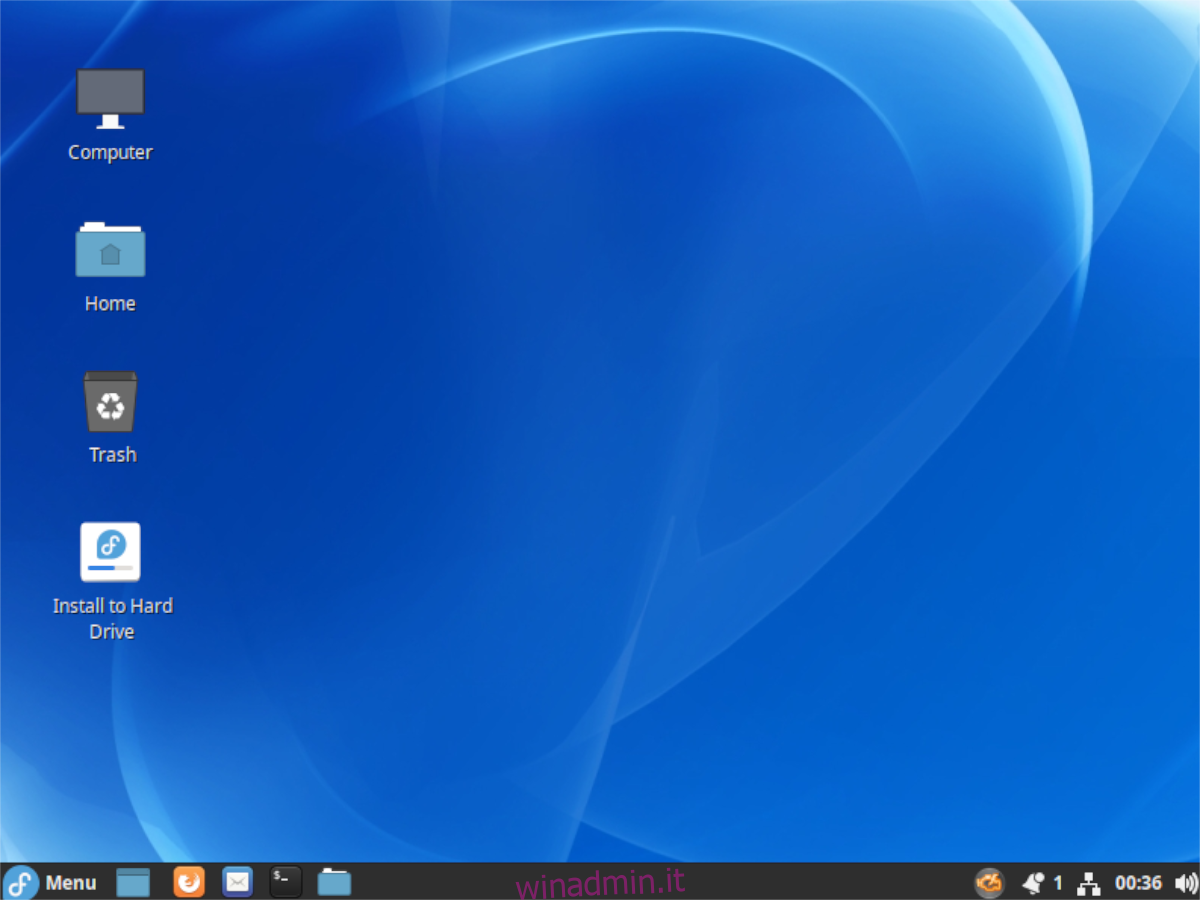Fedora Cinnamon è una versione alternativa di Fedora che utilizza l’ambiente desktop Cinnamon di Linux Mint. È un sistema operativo elegante e molto popolare tra coloro che amano le funzionalità moderne ma non amano Gnome Shell. Ecco come installarlo sul tuo computer.
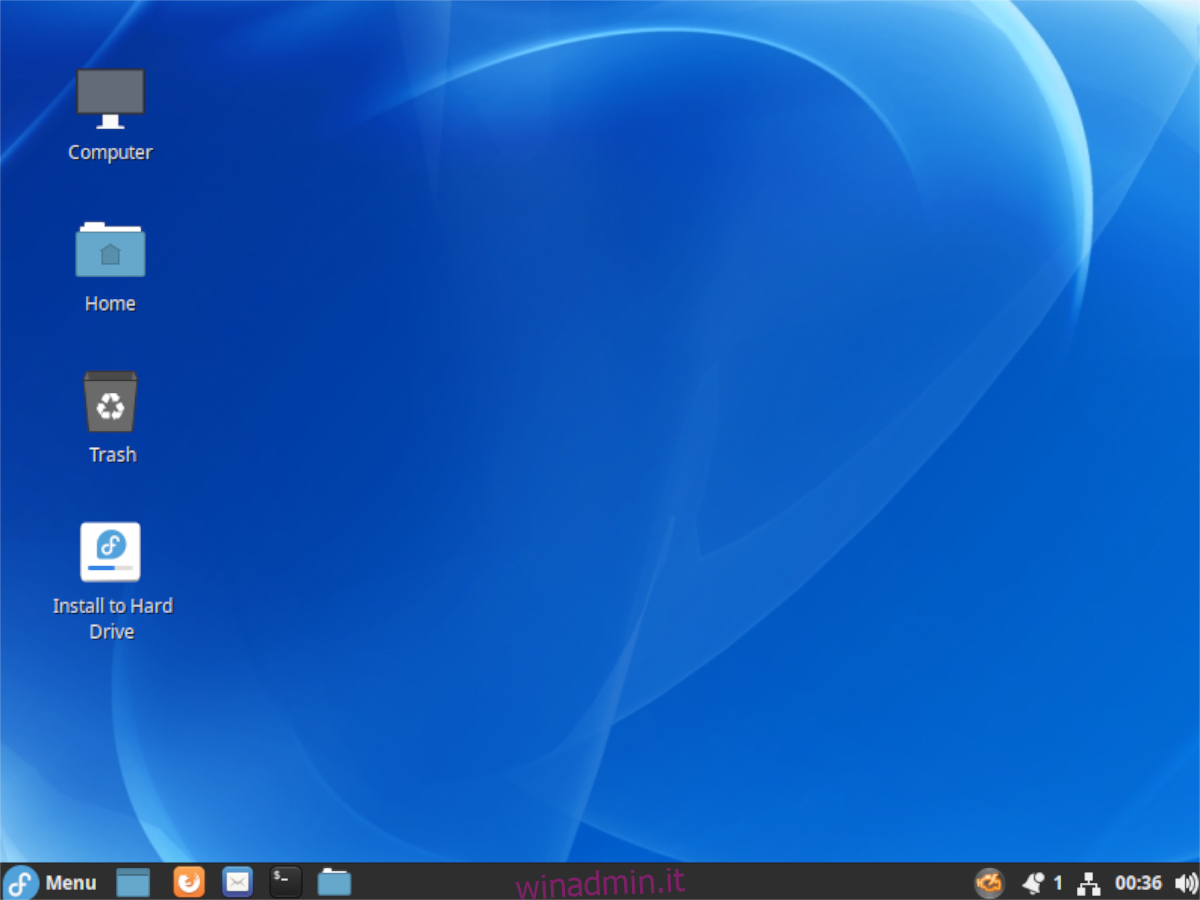
Sommario:
Download di Fedora Cinnamon
Fedora Cinnamon è uno dei più popolari “giri” di Fedora. Uno spin è una versione modificata di Fedora ma con un ambiente desktop diverso dalla Gnome Shell predefinita. Gli spin hanno anche un diverso set di programmi, rispetto a quelli predefiniti di Gnome.
Se desideri installare Fedora Cinnamon sul tuo PC Linux, devi prima scaricare l’ultima versione ISO. Puoi ottenere l’ultima versione ISO di Fedora andando sul sito ufficiale Fedora gira la pagina.
Una volta nella pagina dei giri di Fedora, scorri l’elenco fino a individuare “CINNAMON DESKTOP”. Quando hai trovato questa opzione, selezionala con il mouse per accedere alla pagina di download di Fedora Cinnamon.
Nella pagina di download di Fedora Cinnamon, fai clic sul pulsante “Scarica ora” per acquisire l’ultimo file ISO a scopo di installazione. In alternativa, puoi andare dal funzionario Pagina torrent Fedora e prendi Fedora Cinnamon in quel modo.
Creazione del programma di installazione USB di Fedora Cinnamon
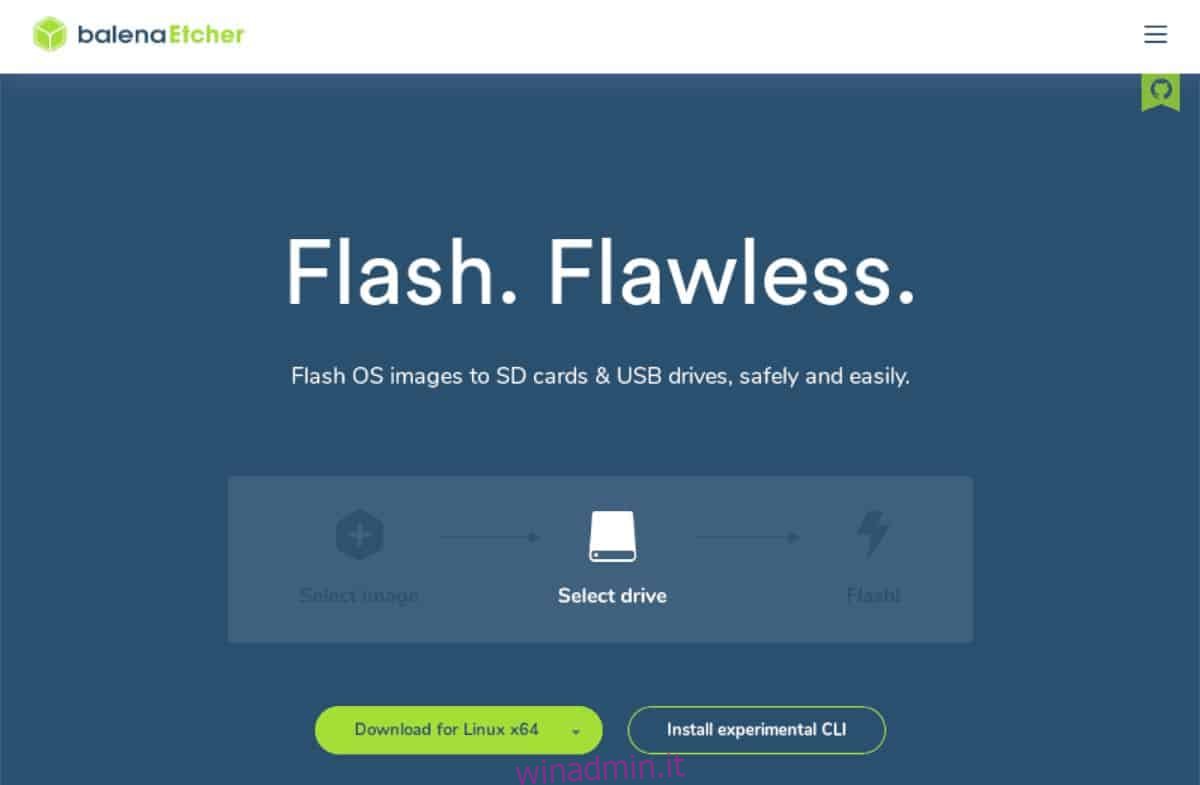
L’installazione di Fedora Cinnamon su un computer richiede un programma di installazione USB. Hai bisogno di un programma di installazione USB perché i computer moderni non dispongono di unità ottiche, quindi un DVD o un CD non è fattibile qui. Inoltre, ogni sistema operativo Linux disponibile, incluso Fedora Cinnamon, è distribuito come file immagine ISO che gli utenti devono scaricare.
Esistono molti modi per creare un programma di installazione USB per Fedora Cinnamon. Detto questo, il modo più semplice per creare un programma di installazione è con l’applicazione di imaging Etcher. Questo programma funziona su Mac OS, Linux e Windows.
Per iniziare, scarica l’ultima versione di incisore al tuo computer. Quindi, installalo sul tuo sistema operativo e avvialo. Quindi, segui le istruzioni dettagliate di seguito per configurare Fedora Cinnamon sulla tua USB.
Passaggio 1: trova il pulsante “Flash da file” e fai clic su di esso con il mouse. Quando selezioni il pulsante “Flash da file”, apparirà una finestra pop-up. In questa finestra, individua il file ISO di Fedora Cinnamon e fai clic su di esso con il mouse.
Passaggio 2: selezionare il pulsante “Seleziona destinazione” con il mouse. Quando scegli questo pulsante, sarai in grado di selezionare il dispositivo USB su cui desideri installare il file ISO di Fedora Cinnamon.
Passaggio 3: trova il pulsante “Flash” e fai clic su di esso con il mouse. Quando si seleziona questo pulsante, inizierà il processo di lampeggio. Questo processo richiederà del tempo per essere completato. Al termine del processo, chiudi Etcher.
Con Etcher chiuso, scollega il dispositivo USB dal computer. Quindi, collegalo al dispositivo USB su cui prevedi di installare Fedora Cinnamon. Dovrai anche accedere alle impostazioni del BIOS del computer e configurarlo per l’avvio da USB.
Installazione di Fedora Cinnamon
Per installare Fedora Cinnamon sul tuo computer, segui le istruzioni passo passo di seguito.
Passaggio 1: trova l’icona “Installa su disco rigido” sul desktop Cinnamon e fai clic su di essa con il mouse. Selezionando questa icona, avvierai il programma di installazione di Fedora.
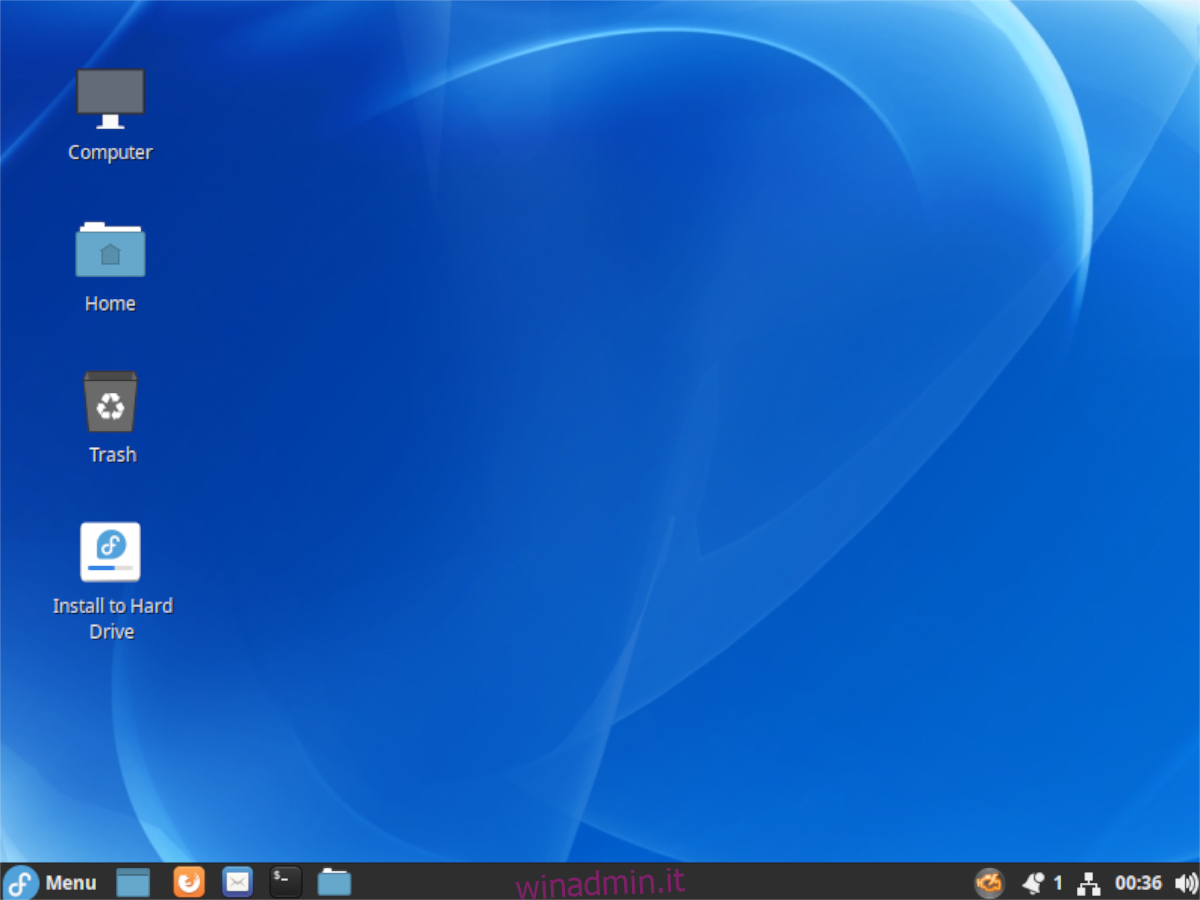
Passaggio 2: trova la tua lingua nel menu e selezionala. Quindi, scegli il pulsante “Continua” per passare alla pagina successiva.
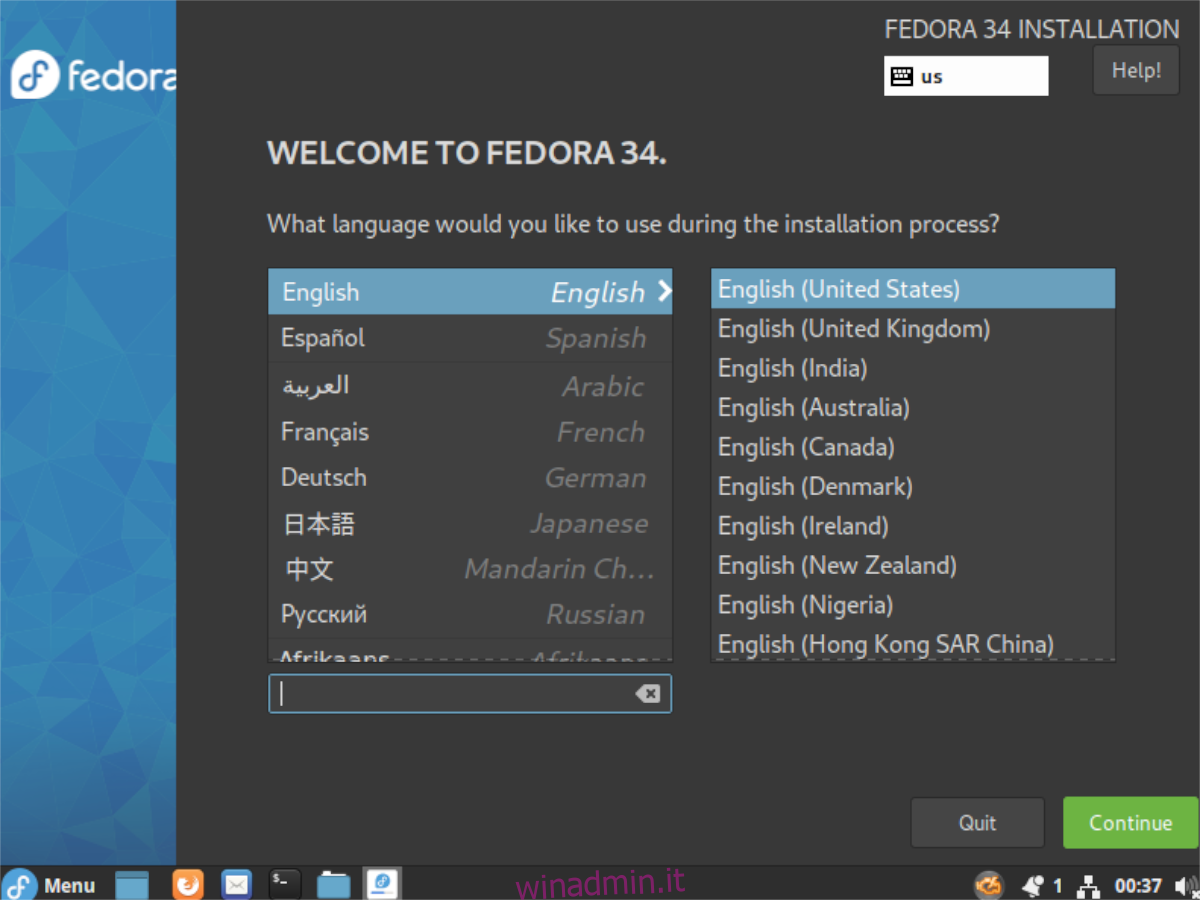
Passaggio 3: trova il pulsante “Destinazione installazione” nel programma di installazione e selezionalo per scegliere la posizione di installazione. Quindi, seleziona la tua unità nel menu e fai clic su “Fine”. Fedora gestirà automaticamente il partizionamento.
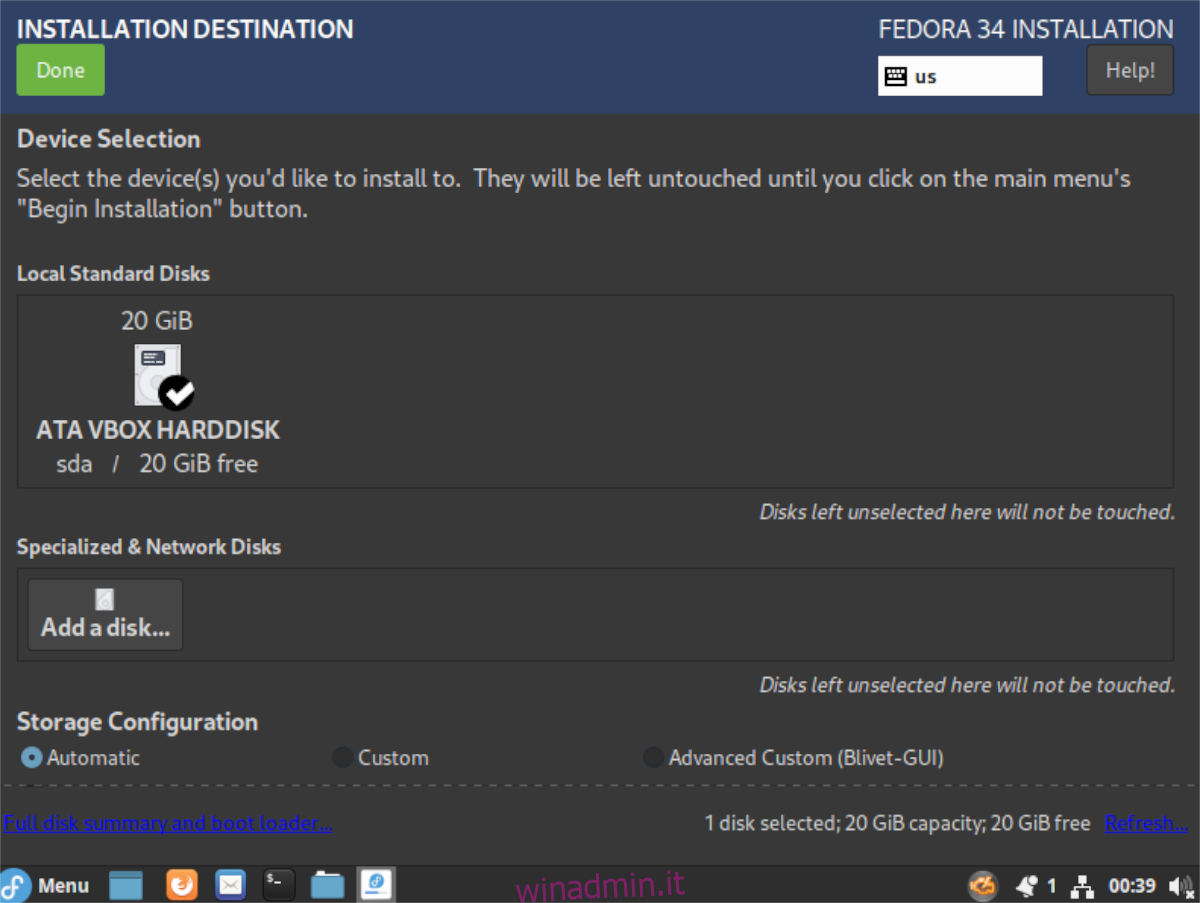
Passaggio 4: selezionare “Password di root” e fare clic su di essa con il mouse. Quindi, usa la GUI per impostare la tua password di root predefinita. Infine, fai clic sul pulsante “Fine” quando hai impostato la password per confermare la tua scelta.
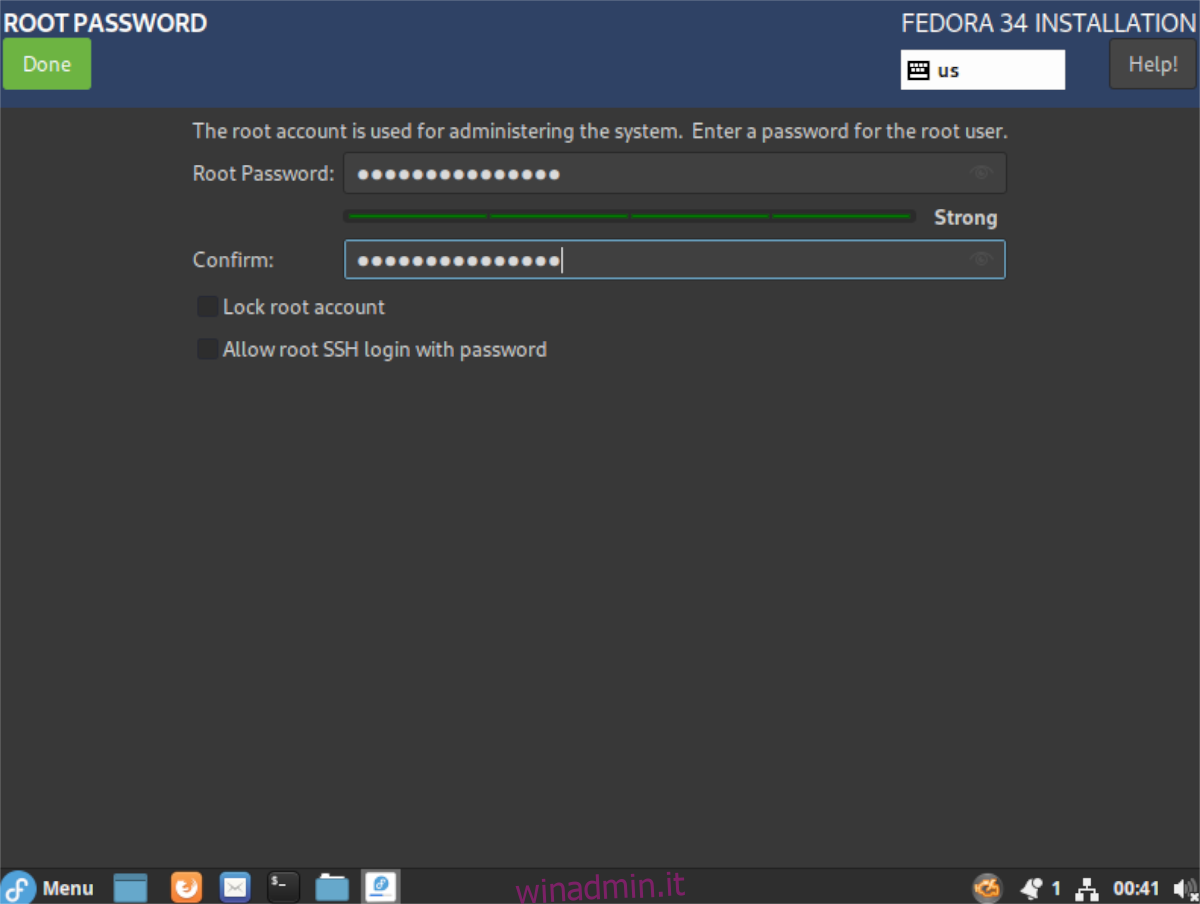
Passaggio 5: trova “Creazione utente” e selezionalo con il mouse. Quindi, usa la GUI per impostare il tuo nome completo, la tua password e confermarlo. Assicurati anche di scegliere il pulsante “Rendi questo utente amministratore”. Seleziona “Fatto” quando hai finito.
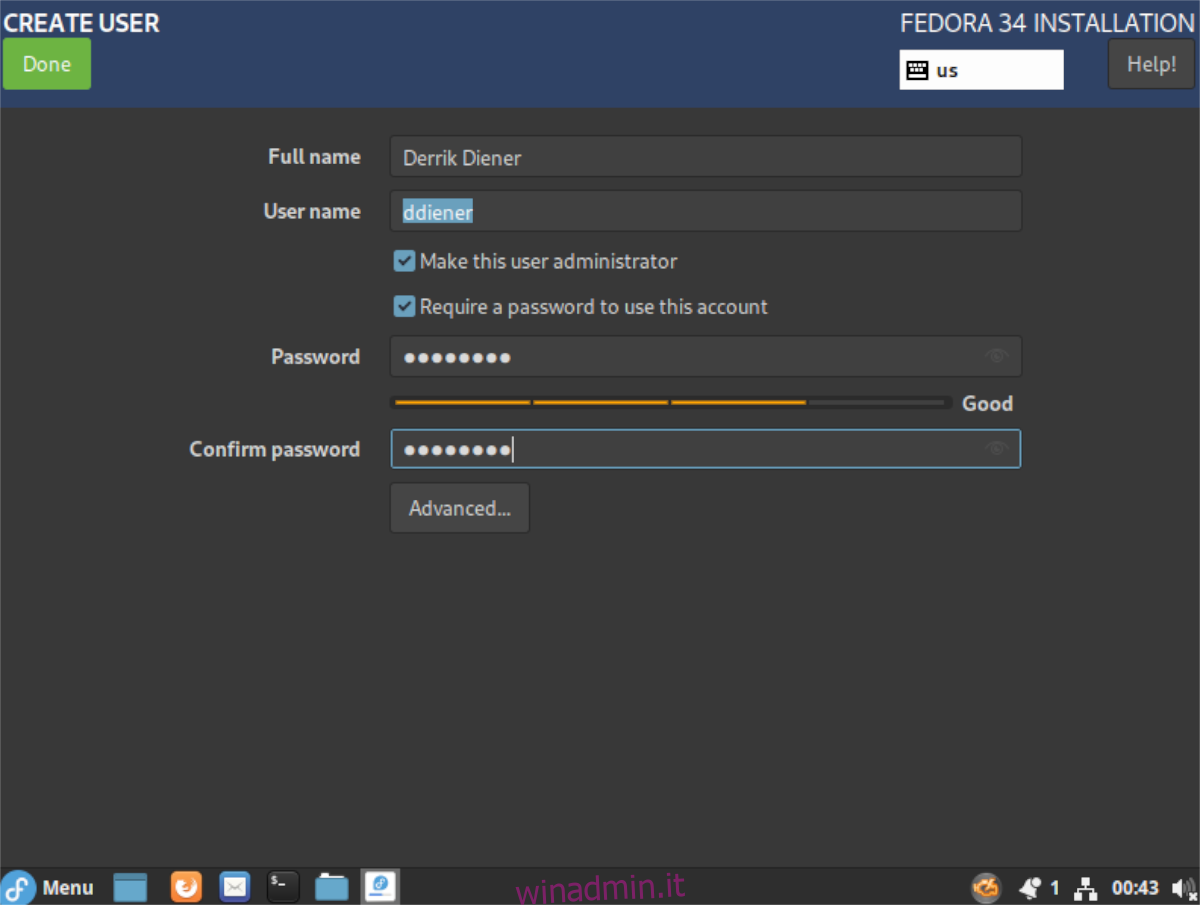
Passaggio 6: dopo aver seguito tutti i passaggi precedenti, Fedora sarà pronto per l’installazione. Seleziona il pulsante “Inizia installazione” per iniziare. Ti preghiamo di comprendere che questo processo di installazione richiederà un po’ di tempo per essere completato. Circa 20 minuti circa, a seconda della velocità del tuo disco.
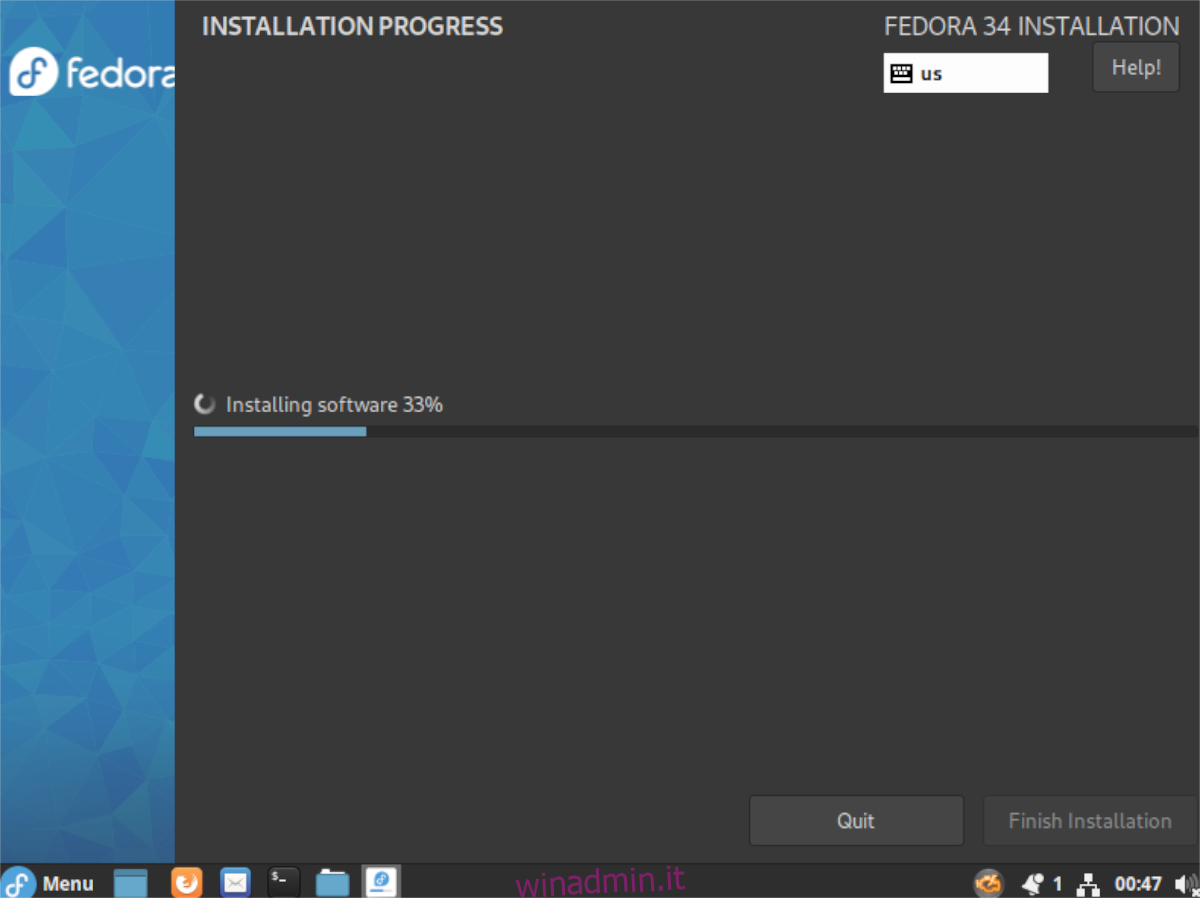
Passaggio 7: quando l’installazione è completa, apparirà un pop-up sullo schermo nel programma di installazione di Fedora Cinnamon. Questo pulsante ti farà sapere che Fedora Cinnamon è stata installata e che il processo è completo.
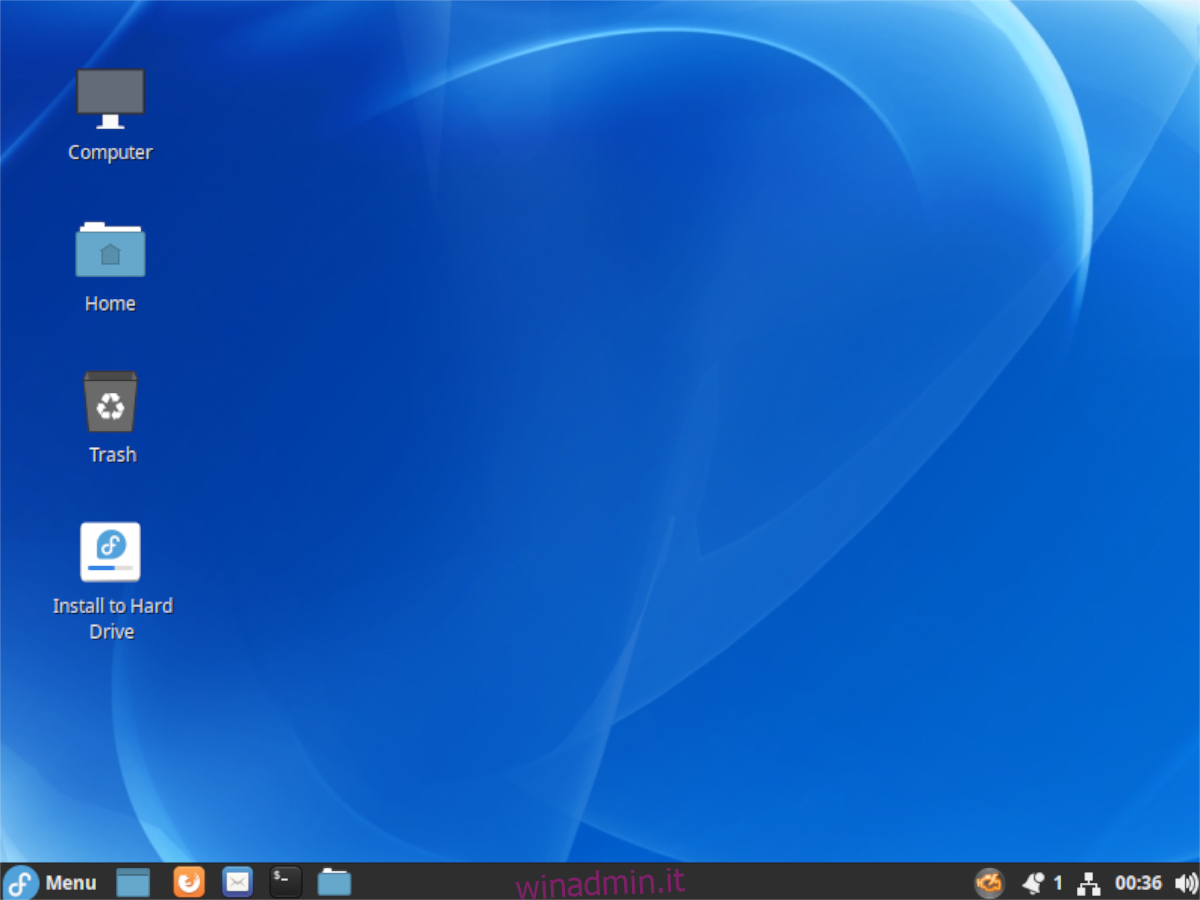
La notifica ti farà anche sapere che puoi riavviare o continuare a usare Fedora. Riavvia il sistema e scollega l’USB. Quindi, carica nella tua nuova configurazione di Fedora Cinnamon.
Una volta caricato il computer nella nuova configurazione di Fedora Cinnamon, sarà pronto per l’uso. Goditi la tua nuova installazione di Fedora Cinnamon!